在Win8 64位系统上打开问题步骤记录器的步骤 怎么在Win8 64位系统上打开问题步骤记录器
时间:2017-07-04 来源:互联网 浏览量:
今天给大家带来在Win8,64位系统上打开问题步骤记录器的步骤,怎么在Win8,64位系统上打开问题步骤记录器,让您轻松解决问题。
如何在Win8 64位系统上打开问题步骤记录器 不少用户在遇到Windows系统问题时就束手无策,而且在向别人求助系统出现的一些故障的解决方法时,自己又无法将电脑所出现的情况进行详细描述,那么这样一来,就很容易出现你所表达的系统故障和电脑实际故障有所出入。
系统之家win8安装版系统为用户提供了问题步骤器功能,通过问题步骤记录器可以帮助用户详细记录系统出现的故障。
下面,小编给各位win8系统64位纯净版系统用户分享如何在Win8系统下打开问题步骤记录器。
一、先在Win8系统下,将鼠标移动到桌面右下角处,然后打开Charm菜单。然后在Charm菜单 上,点击“搜索”。
二、打开Win8系统搜索对话框 ,然后在搜索面板上找到“问题步骤记录器”,再双击打开问题步骤记录器即可。
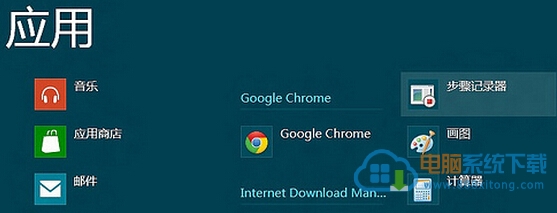
三、启用Win8系统后,问题步骤记录器会逐一记录你的操作步骤,然后再将它们压缩到MHTML文件,点击发送即可。
以上就是在Win8,64位系统上打开问题步骤记录器的步骤,怎么在Win8,64位系统上打开问题步骤记录器教程,希望本文中能帮您解决问题。
我要分享:
上一篇:怎么设置Win8 64位系统英文输入法为默认输入法 888 设Win8 64位系统英文输入法为默认输入法 888的详细方法
下一篇:win8电脑图片只显示图标不显示内容怎么解决 如何解决win8电脑图片只显示图标不显示内容
相关教程
- ·win864位使用plsqldeveloper连接oracle数据库的问题
- ·Win8.1怎么清除运行里的记录? Win8.1清除运行里的记录的步骤
- ·怎样设置win8.1系统;win8pin码登录步骤有哪些
- ·win8看多少位的的步骤 win8如何看多少位的,win8系统是多少位的
- ·Win7升级Win8系统后浏览器打不开网页怎么办 如何解决Win7升级Win8系统后浏览器打不开网页的问题
- ·怎麽解决笔记本Win8.1系统Metro相机应用打开无图像灰色斜线的问题,笔记本Win8.1系统Metro相机应用打开无图像灰色斜线解决方法
- ·win8系统无法打开IE浏览器怎么办|win8系统IE浏览器无法正常打开的处理方法
- ·win8系统如何截取弹出式菜单
- ·win8.1系统处理开机时闪一下才能进入桌面的方法
- ·Win8.1天气无法加载怎么办?
Win8系统教程推荐
- 1 找回win8纯净版系统语言栏的操作方法有哪些 如何找回win8纯净版系统语言栏的操作
- 2 Win8.1正式版怎样自动导出iPhone照片和视频 Win8.1正式版自动导出iPhone照片和视频的方法有哪些
- 3 win8电脑家庭组提示无法正常退出怎么解决? win8电脑家庭组提示无法正常退出怎么处理?
- 4win8系统宽带怎样设置自动联网? win8系统宽带设置自动联网的方法有哪些?
- 5ghost Win8怎样设置开机自动联网 ghost Win8设置开机自动联网的方法有哪些
- 6ghost win8系统语言栏不见如何找回 ghost win8系统语言栏不见找回的方法有哪些
- 7win8重命名输入法不能正常切换的解决办法有哪些 win8重命名输入法不能正常切换该如何解决
- 8Win8分屏显示功能使用的方法有哪些 Win8分屏显示功能如何使用
- 9怎样让win8电脑兼容之前的软件? 让win8电脑兼容之前的软件的方法有哪些?
- 10怎样解决ghost win8频繁重启的烦恼 解决ghost win8频繁重启的烦恼的方法
Win8系统热门教程
- 1 如何把win10系统换成win80风格 win10系统优化方法
- 2 win8.1装哪个版本好?下载win8.1系统哪个版本好
- 3 ghost win8禁止电脑自动锁屏的方法有哪些 ghost win8如何禁止电脑自动锁屏
- 4Win8系统搜索不到无线信号该怎么办?
- 5win8.1如何修改文件后缀名|改win8.1文件后缀名更改方法
- 6win8系统里面的隐藏文件怎样展示出来 win8系统里面的隐藏文件展示出来的方法
- 7Win8系统不能使用usb3.0的三种解决方法
- 8win8重装系统要多久|win8重装系统时间
- 9win8系统怎么还原|win8系统还原的方法
- 10win8系统总蓝屏怎么修复|win8系统蓝屏的修复方法
